透かしなしで本番環境でテストしてください。
必要な場所で動作します。
30日間、完全に機能する製品をご利用いただけます。
数分で稼働させることができます。
製品トライアル期間中にサポートエンジニアリングチームへの完全アクセス
今日のデジタルファーストの世界では、効果的なPDF生成と操作の必要性がこれまで以上に高まっています。 レポート生成、請求書作成、または動的文書作成のいずれの場合でも、ポータブルドキュメントフォーマット(PDF)依然として重要なツールです。
そのようなタスクの一つPDFファイルを画像形式に変換する. これは、開発者にとって、PDFドキュメントをプレゼンテーションやウェブページ、ソーシャルメディアページなどの画像ベースのメディアに簡単に統合するための強力なソリューションを提供します。
C#でPDFの変換と操作を簡単にする2つのライブラリはクエストPDF以下のコンテンツを日本語に翻訳してください:IronPDF. この記事では、これらの2つのライブラリと、それらがPDFを生成して操作する能力の比較について探ります。
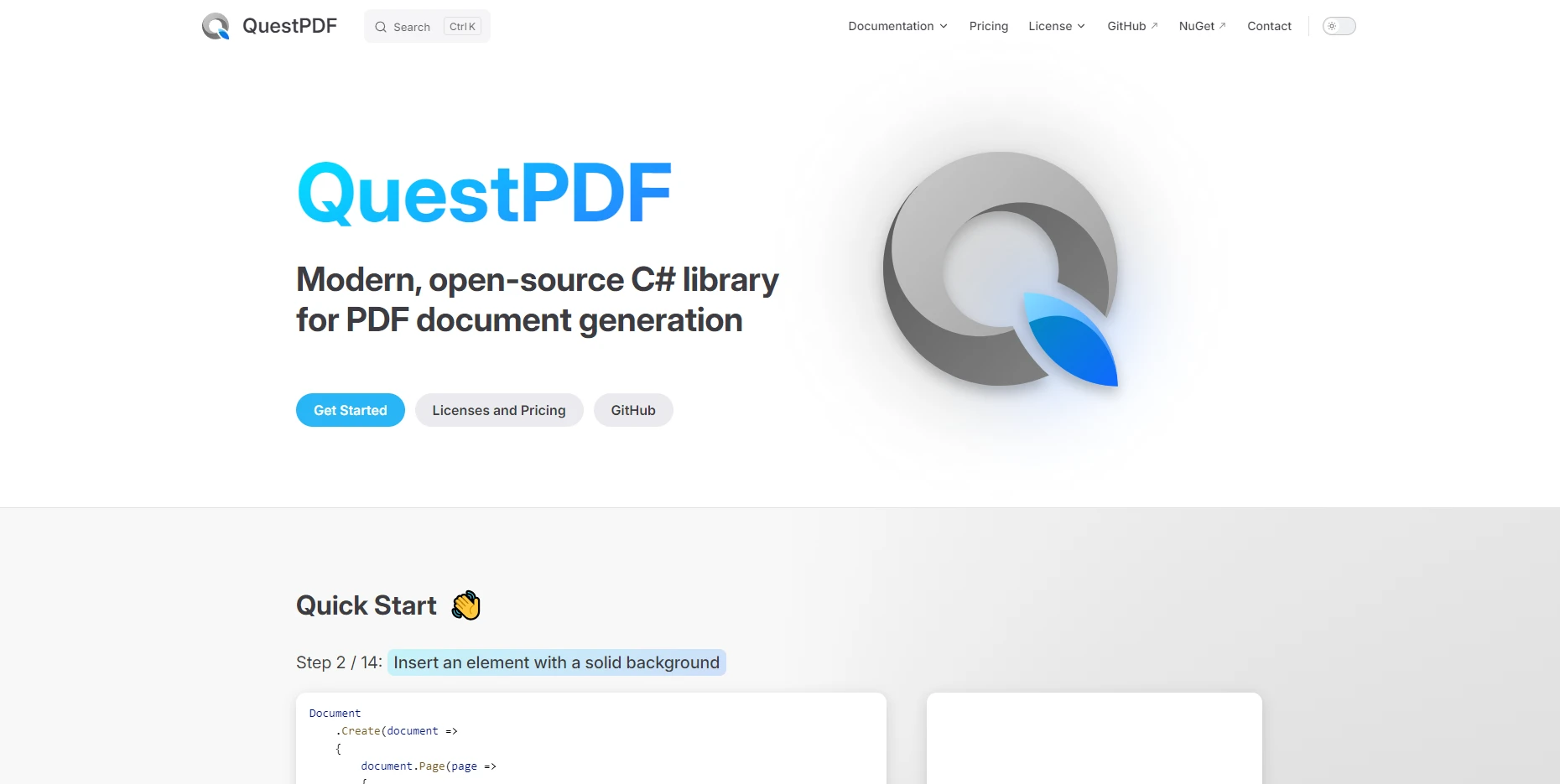
QuestPDFは、非常に柔軟で流暢なAPIでPDFドキュメントを作成するために設計された、モダンでオープンソースのライブラリです。 それはレイアウトとデザインの柔軟性に優れており、ユーザーが複雑な設定をせずに複雑なドキュメントを作成できるようにします。
IronPDFは、.NETおよびJava、Python、Node.jsでPDFを生成、編集、読み取るための強力なツールです。プログラマー向けに最適化されており、コードからPDFファイルの作成を容易に行うことができます。IronPDFは、HTML、CSS、JavaScript、および画像をPDFドキュメントに変換する能力を提供します。
IronPDFは様々なライセンスオプションがあり、Lite License、Plus License、Professional License、Unlimited Licenseが用意されています。
技術サポートや詳細については、Iron Softwareの公式サイトをご覧ください。
一方、IronPDFは、PDFの操作と生成のための本格的なライブラリであり、作成と操作の両方に対して包括的な機能を提供します。 豊富な機能セットと広範なドキュメントを備えたIronPDFは、すべてのPDFニーズに対応するワンストップライブラリとなり得ます。
IronPDFの際立った機能の一つは、PDFページを画像としてレンダリングする能力です。 これは、サムネイルを作成する場合や、PDFをウェブページに統合する場合、または視覚要素を抽出する場合に特に役立ちます。
IronPDFを使用してPDFを生成するには、まず環境を設定します。
Install-Package IronPdfInstall-Package IronPdf'INSTANT VB TODO TASK: The following line uses invalid syntax:
'Install-Package IronPdfPDFファイルを読み込む
PdfDocument.FromFile を使用()既存のPDFファイルを読み込む方法。
ToImageを使用する()個々のページを画像としてレンダリングする方法。 解像度を指定できます(DPI)より良い品質のために。
抽出した画像を希望の形式で保存してください(例えば、PNG、JPEG).
次のコード例は、どれほど簡単にできるかを示していますPDFファイルを画像に変換する:
using IronPdf;
using System.Drawing;
class Program
{
static void Main(string[] args)
{
ChromePdfRenderer renderer = new ChromePdfRenderer();
PdfDocument pdf = renderer.RenderUrlAsPdf("https://www.nuget.org/packages/IronPdf/#readme-body-tab");
pdf.RasterizeToImageFiles("IronPdfImage.png");
}
}using IronPdf;
using System.Drawing;
class Program
{
static void Main(string[] args)
{
ChromePdfRenderer renderer = new ChromePdfRenderer();
PdfDocument pdf = renderer.RenderUrlAsPdf("https://www.nuget.org/packages/IronPdf/#readme-body-tab");
pdf.RasterizeToImageFiles("IronPdfImage.png");
}
}Imports IronPdf
Imports System.Drawing
Friend Class Program
Shared Sub Main(ByVal args() As String)
Dim renderer As New ChromePdfRenderer()
Dim pdf As PdfDocument = renderer.RenderUrlAsPdf("https://www.nuget.org/packages/IronPdf/#readme-body-tab")
pdf.RasterizeToImageFiles("IronPdfImage.png")
End Sub
End Class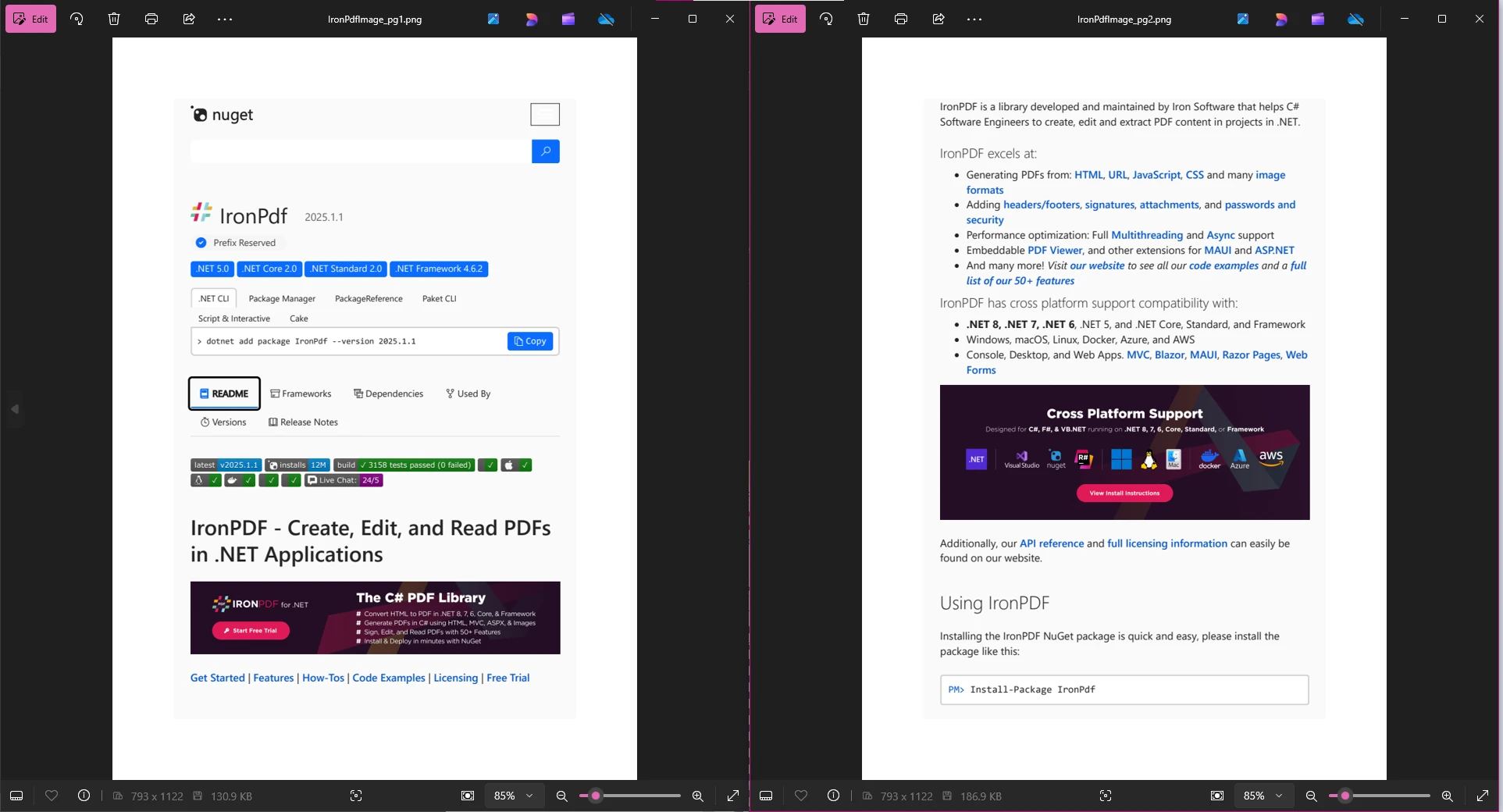
ここでは、URLをPDFにレンダリングすることで新しいPDFドキュメントを作成しました。ChromePdfRenderer レンダリングエンジン. 次に、この新しいPDFをRasterizeToImageFilesメソッドを使用して画像に変換します。 これにより、PDF内の各ページに対して高品質の画像を作成することができます。 このコードをさらに拡張するために、トライキャッチブロックでラップして例外をキャッチすることができます。
QuestPDF は、PDFドキュメントを画像に変換する機能をネイティブサポートしていません。 QuestPDFは主にPDFの生成に焦点を当てており、PDFファイルを画像として抽出またはレンダリングするための組み込み機能は提供していません。 そのアーキテクチャは、PDFレンダラーやエクストラクターとして機能するようには設計されておらず、別の機能領域に属します。 複雑なPDFレイアウトの生成を重視しており、包括的なレイアウトエンジンによって、開発者に微細な制御を提供します。これにより、PDFのボーダーや画像などの視覚要素、列や行などのレイアウト要素、その他について制御することができます。
既存のPDFを操作する必要がある場合、例えば画像に変換したり、テキストを抽出したり、編集したりする場合、QuestPDFはこれらのユースケースには適していません。 代わりに、そのようなタスクのために設計された代替案を検討してください。 これには、IronPDF、Aspose.PDF、iText7などのライブラリが含まれます。 最初にPDFドキュメントを作成するために、QuestPDFのDocument.Createを使用することができます。(コンテナ{...}メソッド、ただし残りの処理を行うために別のライブラリを導入する必要があります。
QuestPDF と比較するとIronPDF、これらのライブラリが異なる目的を果たしていることは明らかです。 QuestPDF は、モダンで流暢なAPIを使用して複雑で動的なPDFを生成するのに優れていますが、既存のPDFを操作するサポート、つまりPDFを画像に変換する機能が欠けています。
一方、IronPDFは、PDFの生成と操作の両方に優れた包括的なソリューションです。 その能力はPDFページを高品質な画像に変換するプレゼンテーション、ウェブページ、またはソーシャルメディアにPDFコンテンツを統合するのに理想的です。 さらに、次のような機能もありますHTMLからPDF変換マージ、PDFに背景を追加したり、編集したりすることで、多様なワークフローに対応できる多用途なツールになります。
IronPDFは、柔軟なライセンスオプションを提供しており、無料体験利用可能であり、ビジネスのコンプライアンスとスケーラビリティを確保します。
PDFから画像への変換を必要とする開発者にとって、IronPDFは最適な選択です。QuestPDFはPDFの作成に適していますが、IronPDF、Aspose.PDF、PDFium.NET SDKのようなライブラリは、高度なPDF操作タスクの処理により適しています。 プロジェクトの要件に最適なライブラリを選択して、最高の結果を得てください。